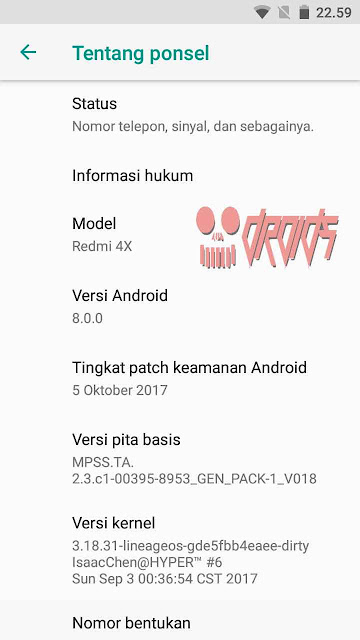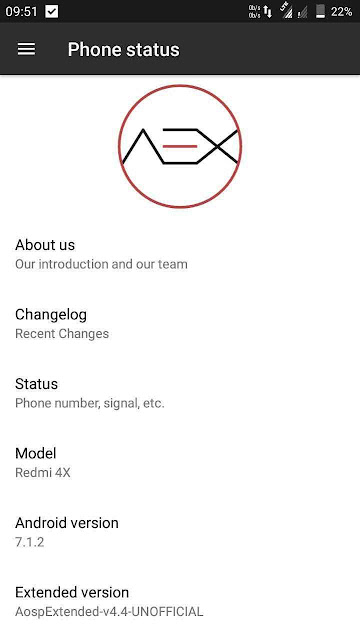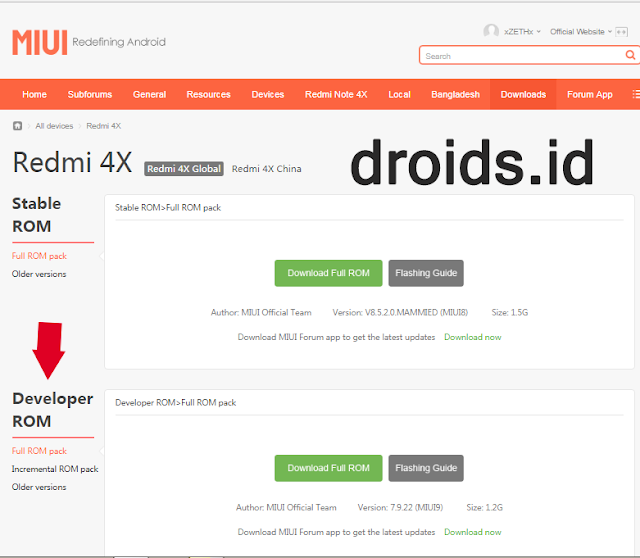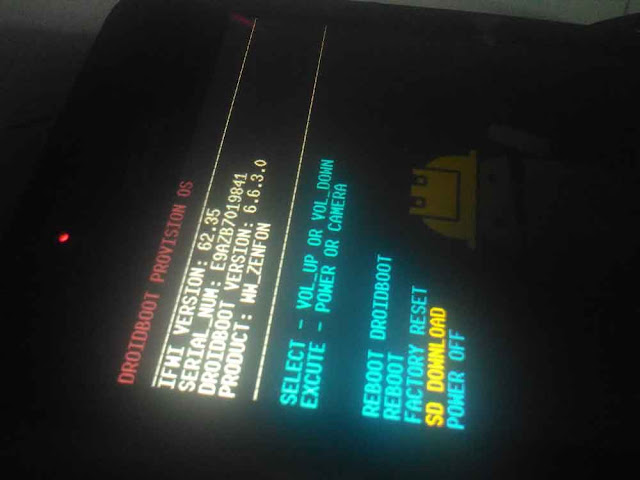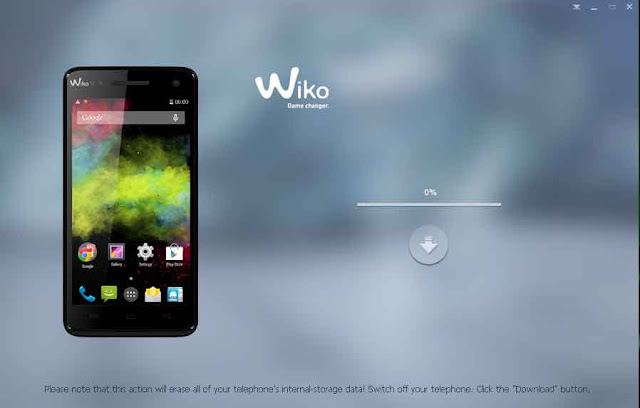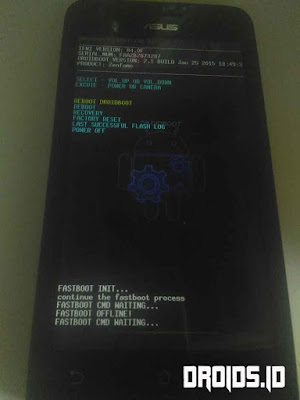Artikel Redmi 4X Santoni,
Artikel Rom Android,
Status rom Oreo pada Redmi 4x ini masih dalam tahap Alfa. Jadi banyak sekali bugs yang ada di dalamnya. Masih jauh daei kata stabil. Dan tentu saja kita tidak bisa menggunakan rom ini sebagai daily drivee atau untuk digunakan sehari -hari. Tapi cukuplah untuk mengobati rasa penasaran, seperti apa sii Android Oreo itu. Meski lagi-lagi kita nggak berharap gimana-gimana, toh rom ini lineage OS based yang pure Android.
Status rom Oreo pada Redmi 4x ini masih dalam tahap Alfa. Jadi banyak sekali bugs yang ada di dalamnya. Masih jauh daei kata stabil. Dan tentu saja kita tidak bisa menggunakan rom ini sebagai daily drivee atau untuk digunakan sehari -hari. Tapi cukuplah untuk mengobati rasa penasaran, seperti apa sii Android Oreo itu. Meski lagi-lagi kita nggak berharap gimana-gimana, toh rom ini lineage OS based yang pure Android.
Selamat sore, pada kesempatan ini Droids Id akan membahas tentang cara Instal Android Oreo pada Redmi 4X. Di sini kita akan menggunakan rom xperience 12 portingan dari Redmi 3s oleh Waiser.
Status rom Oreo pada Redmi 4x ini masih dalam tahap Alfa. Jadi banyak sekali bugs yang ada di dalamnya. Masih jauh daei kata stabil. Dan tentu saja kita tidak bisa menggunakan rom ini sebagai daily drivee atau untuk digunakan sehari -hari. Tapi cukuplah untuk mengobati rasa penasaran, seperti apa sii Android Oreo itu. Meski lagi-lagi kita nggak berharap gimana-gimana, toh rom ini lineage OS based yang pure Android.
Tengok ini juga: Miui Pro REPACKED by Y4kutz4 Miui 9 Stabil Redmi 4X
Syarat utama untuk flash Android 8.0 ini adalah ponsel kamu harus sudah unlocked boatloader, dan terinstal TWRP. Jika belum, sila cari tutorial unlocked boatloader di google untuk tutorial memasang TWRP pada Redmi 4X bisa ikuti tutorial berikut: Cara Pasang TWRP redmi 4x
Cara flash Redmi 4x menggunakan Android Oreo:
- Download Rom Oreo Santoni di sini
- Download Gapps 8.0 Arm64 versi Pico di sini.
- Simpan semuanya di penyimpanan, baik internal atau pun memori external.
- Hidupkan ponsel ke mode recovery (TWRP)
- Backup rom sebelumnya (disarankan)
- Lakukan clean Instal (wipe data, dalcik cache, sistem)
- Flash Rom 8.0
- Flash Gapps
- Setelah selesai, reboot.
- Done.
Baca ini juga: Custom rom Resurrection Remix Final 5.8.5 Redmi 4XAtau kalian bisa lihat videonya berikut:
Untuk bugs-nya sendiri, ini dari postingan aslinya di xda atau sumbernya di http://xr4x.ru/ (credit to WAISER)
- Bugs
- Suara
- Sepolicy permissive
- Kamera
- Imprint
- Berfungsi
- Suara di headphones (tapi nggak di mode speaker)
- WIFI
- komunikasi
- Bluetooth
- Dan lain-lain
Namun, saya menemui bugs yg lain, katanya komunikasi tidak ada kendala, atau berfungsi, tapi ketika setelah saya coba, kartu sim malah tidak terbaca dari awal.
Wifi emang berfungsi, bisa internetan via wifi. Namun entah kenapa susah sekali untuk masuk Google Play. Entah, mungkin saja jaringam wifi saya lelet. Tapi untuk download labcar, meski selalu gagal menginstal apk yg baru di Download.
Kamera jelas sama sekali tidak bisa. Juga suara speaker. Tapi ya lumayan untuk sekedar mengobati penasaran.
Jadi sila, download dan coba Rom Oreo untuk Redmi 4X.
Selamat sore, pada kesempatan ini Droids Id akan membahas tentang cara Instal Android Oreo pada Redmi 4X. Di sini kita akan menggunakan rom xperience 12 portingan dari Redmi 3s oleh Waiser.
Status rom Oreo pada Redmi 4x ini masih dalam tahap Alfa. Jadi banyak sekali bugs yang ada di dalamnya. Masih jauh daei kata stabil. Dan tentu saja kita tidak bisa menggunakan rom ini sebagai daily drivee atau untuk digunakan sehari -hari. Tapi cukuplah untuk mengobati rasa penasaran, seperti apa sii Android Oreo itu. Meski lagi-lagi kita nggak berharap gimana-gimana, toh rom ini lineage OS based yang pure Android.
Tengok ini juga: Miui Pro REPACKED by Y4kutz4 Miui 9 Stabil Redmi 4X
Syarat utama untuk flash Android 8.0 ini adalah ponsel kamu harus sudah unlocked boatloader, dan terinstal TWRP. Jika belum, sila cari tutorial unlocked boatloader di google untuk tutorial memasang TWRP pada Redmi 4X bisa ikuti tutorial berikut: Cara Pasang TWRP redmi 4x
Cara flash Redmi 4x menggunakan Android Oreo:
- Download Rom Oreo Santoni di sini
- Download Gapps 8.0 Arm64 versi Pico di sini.
- Simpan semuanya di penyimpanan, baik internal atau pun memori external.
- Hidupkan ponsel ke mode recovery (TWRP)
- Backup rom sebelumnya (disarankan)
- Lakukan clean Instal (wipe data, dalcik cache, sistem)
- Flash Rom 8.0
- Flash Gapps
- Setelah selesai, reboot.
- Done.
Baca ini juga: Custom rom Resurrection Remix Final 5.8.5 Redmi 4XAtau kalian bisa lihat videonya berikut:
Untuk bugs-nya sendiri, ini dari postingan aslinya di xda atau sumbernya di http://xr4x.ru/ (credit to WAISER)
- Bugs
- Suara
- Sepolicy permissive
- Kamera
- Imprint
- Berfungsi
- Suara di headphones (tapi nggak di mode speaker)
- WIFI
- komunikasi
- Bluetooth
- Dan lain-lain
Namun, saya menemui bugs yg lain, katanya komunikasi tidak ada kendala, atau berfungsi, tapi ketika setelah saya coba, kartu sim malah tidak terbaca dari awal.
Wifi emang berfungsi, bisa internetan via wifi. Namun entah kenapa susah sekali untuk masuk Google Play. Entah, mungkin saja jaringam wifi saya lelet. Tapi untuk download labcar, meski selalu gagal menginstal apk yg baru di Download.
Kamera jelas sama sekali tidak bisa. Juga suara speaker. Tapi ya lumayan untuk sekedar mengobati penasaran.
Jadi sila, download dan coba Rom Oreo untuk Redmi 4X.